intel主板怎么设置u盘启动 intel主板bios设置u盘启动盘方法
更新时间:2024-02-26 17:01:26作者:runxin
当电脑系统运行出现故障时,大多用户也都会选择通过u盘工具来进行重装系统,可是在进行u盘启动的过程中,由于电脑intel主板没有默认设置好的启动模式,因此用户需要进入bios界面来进行设置,那么intel主板怎么设置u盘启动呢?下面小编就来教大家intel主板bios设置u盘启动盘方法。
具体方法:
1、启动电脑,按快捷键进入bios界面,如图所示:
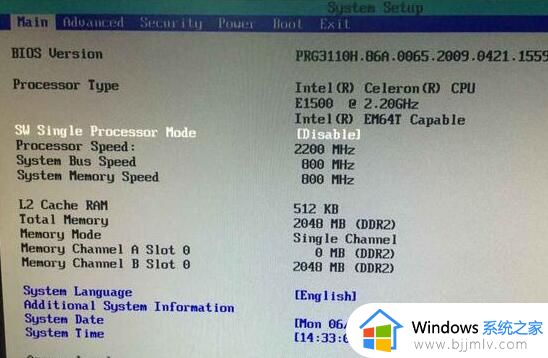
2、切换到boot选项,选择“hard drive order”,回车确认,如图所示:
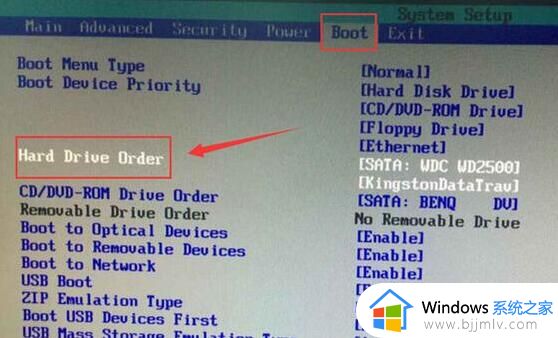
3、接着在弹出的选项框中,选择u盘名称,回车即可,如图所示:

4、完成上述操作,按F10保存设置即可。
上述就是小编告诉大家的intel主板bios设置u盘启动盘方法了,有需要的用户就可以根据小编的步骤进行操作了,希望能够对大家有所帮助。
intel主板怎么设置u盘启动 intel主板bios设置u盘启动盘方法相关教程
- 技嘉主板u盘启动按f几 技嘉主板怎么设置u盘启动
- 华硕主板怎么进入bios设置u盘启动 华硕主板如何进入bios中设置u盘启动
- 蓝宝石主板u盘启动怎么设置 蓝宝石主板bios设置u盘启动步骤
- 磐正B75M-HF主板怎样设置u盘启动 磐正B75M-HF主板进入bios设置U盘启动的步骤
- 昂达主板u盘启动快捷键是哪个 昂达主板bios设置u盘启动教程
- 华硕主板如何进入u盘启动模式 华硕主板进入bios设置u盘启动教程
- 华硕主板u盘启动按f几 华硕主板怎么进入u盘启动
- 华擎主板设置硬盘启动的方法 华擎主板怎么设置硬盘启动
- 电脑精英H67H2-I主板bios设置u盘启动盘方法
- 七彩虹主板bios找不到u盘启动项怎么办 七彩虹主板bios没有u盘启动项修复方法
- 惠普新电脑只有c盘没有d盘怎么办 惠普电脑只有一个C盘,如何分D盘
- 惠普电脑无法启动windows怎么办?惠普电脑无法启动系统如何 处理
- host在哪个文件夹里面 电脑hosts文件夹位置介绍
- word目录怎么生成 word目录自动生成步骤
- 惠普键盘win键怎么解锁 惠普键盘win键锁了按什么解锁
- 火绒驱动版本不匹配重启没用怎么办 火绒驱动版本不匹配重启依旧不匹配如何处理
热门推荐
电脑教程推荐
win10系统推荐